Autoscript EPIC-IP19XL bei Kameraaufforderung

Software-Download
- Wichtig Bitte lesen! Informationen zum Download der Software WinPlus-IP
- Um die WinPlus-IP-Softwareanwendung herunterzuladen, besuchen Sie die folgende Adresse:

- www.autoscript.tv/software-download
- Die heruntergeladene Version ist nur eine Demoversion.
- Es können keine Geräte zur Eingabeaufforderung hinzugefügt werden, bis eine registrierte gültige Seriennummer eingegeben wird. Diese finden Sie auf unserem Einkaufslieferschein.
- Nach dem Herunterladen der Software werden Sie zur Registrierungsseite weitergeleitet, wo Sie die Maschinen-ID eingeben, um die Lizenz zu generieren.
- Die Maschinen-ID muss von dem PC stammen, auf dem WinPlus-IP ausgeführt wird, andernfalls wird die Lizenz ungültig.
Sicherheit
Wichtige Informationen zur sicheren Installation und zum sicheren Betrieb dieses Produkts. Lesen Sie diese Informationen, bevor Sie das Produkt in Betrieb nehmen. Lesen Sie diese Anleitung zu Ihrer persönlichen Sicherheit. Betreiben Sie das Produkt nicht, wenn Sie nicht wissen, wie es sicher zu verwenden ist. Bewahren Sie diese Anweisungen zum späteren Nachschlagen auf.
In dieser Anleitung verwendete Warnsymbole
Sicherheitshinweise sind in dieser Anleitung enthalten. Diese Sicherheitshinweise müssen befolgt werden, um mögliche Personenschäden und mögliche Schäden am Produkt zu vermeiden.
WARNUNG!
Wo die Gefahr besteht, dass Personen oder andere verletzt werden, erscheinen Kommentare, unterstützt durch das Warndreieck-Symbol.
Wenn das Risiko einer Beschädigung des Produkts, der zugehörigen Ausrüstung, des Verfahrens oder der Umgebung besteht, erscheinen Kommentare mit dem Wort „VORSICHT“.
STROMSCHLAG
Wo die Gefahr eines Stromschlags besteht, erscheinen Kommentare unterstützt durch die gefährliche VoltagDas Warndreieck.
Bestimmungsgemäße Verwendung
Der EPIC-IP-On-Camera-Prompter wurde entwickelt, um eine qualitativ hochwertige Teleprompt-Funktion für Fernsehübertragungen bereitzustellen. Der Prompter ist für die Verwendung durch Fernsehkamera-Operatoren in einer Fernsehstudioumgebung oder bei Außenübertragungen (OB) vorgesehen, wenn er durch eine geeignete wasserdichte Abdeckung vor Witterungseinflüssen geschützt ist.
Elektrische Verbindung
- WARNUNG! Risiko eines elektrischen Schlages. Trennen und isolieren Sie das Produkt immer von der Stromversorgung, bevor Sie Wartungsarbeiten durchführen oder die Abdeckungen entfernen.
- VORSICHT! Die Produkte müssen an eine Stromversorgung der gleichen Lautstärke angeschlossen werdentage (V) und Strom (A) wie auf den Produkten angegeben. Beachten Sie die technischen Daten der Produkte
- VORSICHT! Verwenden Sie nur das für die Produkte spezifizierte und für das Verwendungsland zertifizierte Netzkabel.
- VORSICHT! Bei Verwendung alternativer Stromquellen erlischt die EMV-Haftung des Systems.
Elektrische Grundisolierung (Geräte der Klasse 1)
- WARNUNG! Dieses Produkt ist ein Gerät der Klasse 1. Für einen sicheren Betrieb muss dieses Gerät an eine Stromversorgung mit Schutzerdungsanschluss (US: Erde) angeschlossen werden.
Montage und Installation
WARNUNG! Stellen Sie immer sicher, dass alle Strom- und Hilfskommunikationskabel so verlegt sind, dass sie keine Gefahr für das Personal darstellen. Gehen Sie beim Verlegen von Kabeln in Bereichen, in denen Robotergeräte verwendet werden, vorsichtig vor.
Wasser, Feuchtigkeit und Staub
- WARNUNG! Schützen Sie das Produkt vor Wasser, Feuchtigkeit und Staub. Das Vorhandensein von Elektrizität in der Nähe von Wasser kann gefährlich sein.
- WARNUNG! Wenn Sie dieses Produkt im Freien verwenden, schützen Sie es mit einer geeigneten wasserdichten Abdeckung vor Regen.
Belüftung
WARNUNG! Schlitze und Öffnungen dienen Belüftungszwecken, um einen zuverlässigen Betrieb des Produkts zu gewährleisten und es vor Überhitzung zu schützen. Blockieren oder decken Sie keine Schlitze und Öffnungen ab.
Betriebsumgebung
VORSICHT! Das Produkt sollte nicht außerhalb der Betriebstemperaturgrenzen verwendet werden. Die Betriebsgrenzen des Produkts finden Sie in den technischen Produktspezifikationen.
Reinigung
- WARNUNG! Risiko eines elektrischen Schlages. Trennen und isolieren Sie das Produkt immer von der Stromversorgung, bevor Sie es reinigen.
- VORSICHT! Verwenden Sie keine lösungsmittel- oder ölbasierten Reiniger, Scheuermittel oder Drahtbürsten.
Wartung
- WARNUNG! Die Wartung oder Reparatur dieses Produkts darf nur von qualifizierten und geschulten Elektrotechnikern durchgeführt werden.
- WARNUNG! Der Einbau von nicht genehmigten Teilen und Zubehör oder die Durchführung von nicht genehmigten Änderungen oder Wartungsarbeiten kann gefährlich sein und die Sicherheit des Produkts beeinträchtigen. Es kann auch die Bedingungen der Produktgarantie ungültig machen.
- WARNUNG! Erstickungsgefahr. Bewahren Sie sämtliches Verpackungsmaterial außerhalb der Reichweite von Kindern auf.
Über dieses Benutzerhandbuch
Dieses Handbuch beschreibt die Installation der Prompter der EPIC-IP- und EVO-IP-Reihe auf einer geeigneten Kamerahalterung als Teil eines vollständigen Prompt-Systems.
Komponenten und Anschlüsse
EPIC 15”, 17”, 19” oder 19XL
EVO 15", 17" oder 19"
| 1 | Aufforderungs- und Talentmonitor (nur EPIC-IP) |
| 2 | Prompt-Monitor (EVO-IP) |
Prompt Monitor-Verbindungen
| 1 | Stromversorgung 12 – 16.8 VDC |
| 2 | SDI-In-Prompt-Monitor |
| 3 | SDI im Talentmonitor |
| 4 | Tally-I/O-Port |
| 5 | Netzschalter |
| 6 | Composite-In-Prompt-Monitor |
| 7 | Composite im Talentmonitor |
| 8 | LTC-Clock-Eingang |
| 9 | Ethernet-Anschluss |

| 1 | ETM-15, 17, 19 oder 24 |
| 2 | CLOCKPLUS-IP |
| 3 | Haube mit Rückplatte und reflektierendem Glas |
| 4 | Inbusschlüssel x2 |
Montagesatz
| 1 | Schiene |
| 2 | Kabelwanne mit Schrauben und Kabelbindern mit Klettverschluss x 4 |
| 3 | Netzteil/Wagenbaugruppe |
Roboter-Upgrade-Kit
- Dieses zusätzliche Montagekit ist für EVO-IP- und EPIC-IP-On-Camera-Systeme erforderlich, die auf Roboterköpfen montiert werden.
- Dadurch kann das On-Camera-System weiter vorne montiert werden, um für Roboterinstallationen geeignet zu sein.
| 1 | 5.0 kg Ausgleichsgewicht |
| 2 | Box Kamerawagenschiene |
| 3 | 3/8 Schraube x 2 |
| 4 | 3/8 Schraube Sechskantkopf x 3 |
| 5 | 3/8 Unterlegscheibe einfach x 2 |
| 6 | Box-Kamera-Schnellwechselplatte. |
Monitor-Setup
Passen Sie CLOCK PLUS-IP an Talent Monitor an
- Entfernen Sie die beiden Schrauben, mit denen die Abdeckplatte befestigt ist, und heben Sie die Platte ab.
- Führen Sie das CLOCKPLUS-IP Flachbandkabel durch die Öffnung im Talentmonitor unter dem Scharnier.

- Schieben Sie die CLOCKPLUS-IP in die Aussparung am Monitor, richten Sie die beiden Schraubenpositionen aus und befestigen Sie sie dann mit den mitgelieferten 2 x M3 Senkkopfschrauben.
- Notiz! CLOCKPLUS-IP zeigt die Zeitcode-, Tally- und Kameranummerinformationen an.
- So schließen Sie das Flachbandkabel an: siehe Anpassen von Talent Monitor an EVO-IP Prompt Monitor auf Seite 9
Passen Sie einen Talent Monitor an den EVO-IP Prompt Monitor an
- Richten Sie den Talentmonitor an den Befestigungspunkten an der Vorderseite des Eingabeaufforderungsmonitors aus.
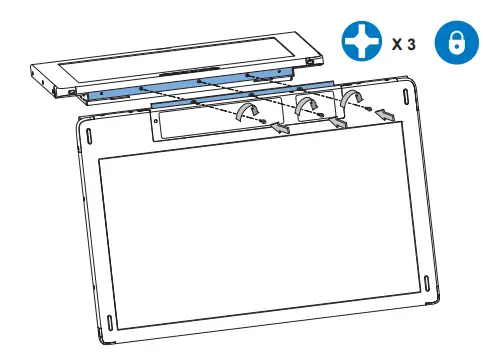
- Setzen Sie die 3 x Schrauben in die Scharnierstange ein und befestigen Sie den Talentmonitor am Eingabeaufforderungsmonitor.
- Arbeiten Sie an der Unterseite des Eingabeaufforderungsmonitors und entfernen Sie die beiden Abdeckplatten, um Zugang zu den Flachbandkabelbuchsen zu erhalten.
- Öffnen Sie mit einem kleinen Schraubendreher oder einem ähnlichen Gerät die Sockelverriegelung (1), indem Sie vorsichtig auf drücken tags an beiden Enden nach außen.
- Richten Sie das Flachbandkabel an der Buchse aus. Führen Sie das Kabel vorsichtig in die Buchse ein und drücken Sie, bis es sicher sitzt.
- Wenn das Flachbandkabel vollständig eingesteckt ist, verriegeln Sie die Buchse (2) wieder, indem Sie auf drücken tags an beiden Enden vollständig nach Hause. Überprüfen Sie noch einmal, ob die Verriegelung das Band sicher an Ort und Stelle hält.
- Ersetzen Sie die Abdeckplatten.

Passen Sie CLOCK PLUS-IP an EPIC-IP Prompt Monitor an
- Richten Sie CLOCKPLUS-IP an der vorderen Unterkante des Aufforderungsmonitors aus.
- Sichern Sie es mit den 2 x mitgelieferten M3 Halbrundkopfschrauben.

- Arbeiten Sie an der Unterseite des Eingabeaufforderungsmonitors und entfernen Sie die Abdeckplatte, um Zugang zur Flachbandkabelbuchse zu erhalten.
- Öffnen Sie mit einem kleinen Schraubendreher oder einem ähnlichen Gerät die Sockelverriegelung (1), indem Sie vorsichtig auf drücken tags an beiden Enden nach außen.
- Richten Sie das Flachbandkabel an der Buchse aus. Führen Sie das Kabel vorsichtig in die Buchse ein und drücken Sie, bis es fest sitzt.
- Wenn das Flachbandkabel vollständig eingesteckt ist, verriegeln Sie die Buchse (2) wieder, indem Sie auf drücken tags an beiden Enden vollständig nach Hause. Überprüfen Sie noch einmal, ob die Verriegelung das Band sicher an Ort und Stelle hält.
- Ersetzen Sie die Abdeckplatte.

Bringen Sie die Haube am Prompt Monitor an
- Bringen Sie die Haubenhalterung an der Rückseite des Eingabeaufforderungsmonitors an.
- Platzieren Sie den Monitor in der Aussparung der Montagehalterung.
- Befestigen Sie die Halterung am Monitor; Verwenden Sie zuerst die 2 äußeren 10-mm-M5-Innensechskantschrauben, befestigen Sie dann die 4 x mittleren 16-mm-M5-Innensechskantschrauben.
- Entfernen Sie vor dem Gebrauch die Schutzfolie vom Glas, dazu muss das Glas von der Haube entfernt werden.
- Informationen zum Entfernen des Glases finden Sie unter Entfernen und Anbringen des reflektierenden Glases auf Seite 13
Entfernen und Anbringen der reflektierenden Glasscheibe zum Austausch oder zur Reinigung
- WARNUNG! Verletzungsgefahr für Personen oder Personen. Bei der Handhabung und Installation der reflektierenden Glasscheiben ist Vorsicht geboten.
- VORSICHT! Verwenden Sie nur Glasscheiben in der richtigen Größe, die für die installierte Dunstabzugshaube ausgelegt sind.
Panel-Ausrichtung
Damit der Prompter Bilder anzeigen kann, ist es wichtig, dass die reflektierende Seite des Glases nach außen zeigt. Die reflektierende Seite des Glases ist durch einen abziehbaren blauen Aufkleber gekennzeichnet:
Stellen Sie sicher, dass der Aufkleber nach außen zeigt und ziehen Sie ihn ab, sobald das Glas befestigt ist.
Glas einbauen
Der Einbau der Glasscheibe ist bei allen Haubentypen gleich. Es sind keine Werkzeuge erforderlich.
- Lösen Sie die obere Verglasungsleiste, indem Sie die Leiste nach rechts schieben (von vorne gesehen), bis die Keilnut mit den Spulen (1) ausgerichtet ist, und senken Sie die Leiste von der Haube ab (2).
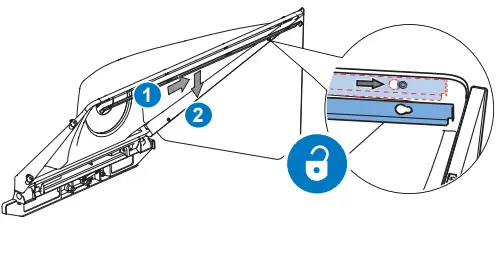
- Positionieren Sie die Glasscheibe vorsichtig auf der unteren Verglasungsaussparung in der Motorhaube, achten Sie darauf, dass der blaue Aufkleber nach außen zeigt.
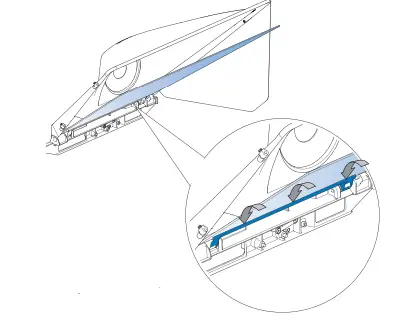
- Legen Sie das Glas gegen die Schaumstoffpolster.
- Sichern Sie das Glas mit der oberen Glasleiste. Suchen Sie die Keilnuten über den Spulen auf der Haube.
- Schieben Sie die Stange nach links (von vorne gesehen), bis sie auf den Spulen einrastet.
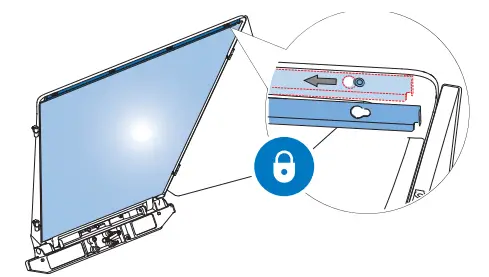
Eingabeaufforderung Monitor-Systemsteuerung
- WARNUNG! Risiko eines elektrischen Schlages. Trennen und isolieren Sie das Produkt immer von der Stromversorgung, bevor Sie Wartungsarbeiten durchführen oder die Abdeckungen entfernen. Nur autorisierte Techniker dürfen das Display warten.
- WARNUNG! NICHT verwenden, wenn das Panel Wassereintritt ausgesetzt war, das Panel fallen gelassen wurde oder das Gehäuse beschädigt ist. Bezieht sich auf autorisiertes Servicepersonal.
- VORSICHT! Personenschaden. Geräteschaden: Stellen Sie keine Gegenstände auf die Kabel. Verlegen Sie alle Kabel so, dass sie keine Stolpergefahr darstellen.
Verbindung
- Stellen Sie vor dem Anschließen der SDI- oder CVBS-Kabel sicher, dass die Stromversorgung getrennt ist.
Notiz! Falsche Anschlüsse können die ordnungsgemäße Funktion des Flachbildschirms beeinträchtigen, eine schlechte Bildqualität verursachen und/oder das LCD-Modul beschädigen. - Schließen Sie die Stromversorgung nur über das mitgelieferte 4-polige XLR-Netzteil mit 12–16.8 VDC an. (Die Verwendung eines nicht autorisierten Netzteils führt zum Erlöschen der Garantie).
- OSD-Bedienelemente (On-Screen-Display-Menü)
Die OSD-Bedienelemente befinden sich auf der Vorderseite des Flachbildschirms.
- OSD-Menü
Die folgenden Informationen beschreiben, wie Sie durch das Haupt- und Untermenü navigieren, die Funktion und das Ergebnis der Einstellungen und wie Sie Einstellungen ändern.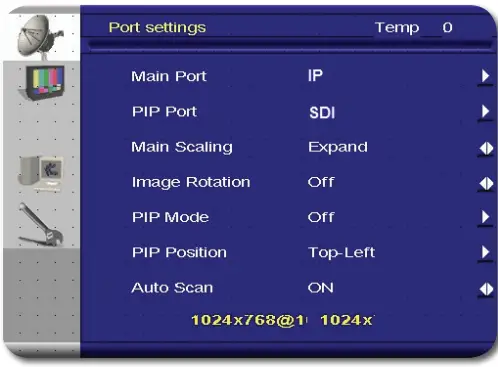
- Mit der Navigationstaste werden die einzelnen Funktionsgruppen der vier Hauptmenüs angewählt. Die ausgewählte Option wird hervorgehoben.
- OSD-Sperre/Entsperrung
- OSD sperren: Drücken Sie die EINGABETASTE
 Taste einmal und drücken Sie dann die UP
Taste einmal und drücken Sie dann die UP  Taste zweimal innerhalb von 3 Sekunden, wenn OSD nicht aktiv ist.
Taste zweimal innerhalb von 3 Sekunden, wenn OSD nicht aktiv ist. - OSD entsperren: Drücken Sie einmal eine beliebige Taste, wenn „OSD Locked“ auf dem Monitor erscheint, drücken Sie die UP-Taste
 Taste einmal gefolgt von rechts zweimal,
Taste einmal gefolgt von rechts zweimal,  innerhalb von 3 Sekunden.
innerhalb von 3 Sekunden.
Porteinstellungen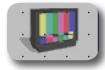
- Wählen Sie im Hauptmenü Input den Eingangskanal Input Scan. PIP-Modus, Bilddrehung und Skalierung.
|
Haupthafen |
IP-CVBS-SDI |
|
*PIP-Port |
Erweitern Sie CVBS SDI |
|
Hauptskalierung |
Erweitern Sie Aspekt 1:1 |
|
Bilddrehung |
Aus
V Drehung V Spiegel H-Spiegel |
|
PIP-Modus |
Kleines PIP Großes PIP Aus
Nebeneinander |
|
PIP-Position |
Oben rechts, oben links, unten rechts, unten links |
| Automatischer Scan | On
Aus |
- Main und PIP können nicht gleichzeitig auf SDI und CVBS oder CVBS und SDI eingestellt werden.
Bildeinstellungen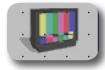
Verwenden Sie im Hauptmenü die „Bildeinstellungen“, um den Bildschirm anzupassen.
| Helligkeit | Stellt die Bildschirmhelligkeit ein |
| Kontrast | Stellt den Bildschirmkontrast ein |
| Schärfe | Legt die Bildschirmsättigung fest |
| Hintergrundbeleuchtung | Legt die Helligkeit der Hintergrundbeleuchtung des Bildschirms fest |
| Schema | Stellen Sie den Hautton des Bildschirms ein |
| Farbe | Legt die Farbtemperatur fest |
| Benutzer | Legt den RGB-Farbwert fest |
Video![]()
Nur wählbar, wenn ein Signal auf einem aktiven Videokanal vorhanden ist.
Aufstellen![]()
| Sprache | OSD-Sprache |
| Hor. Position | Legt die horizontale OSD-Position fest |
| Vert. Position | Legt die vertikale OSD-Position fest |
| Transparenz | Legt die OSD-Mischung fest |
| OSD-Timer | Legt das OSD-Timeout fest |
| Werksrücksetzung | Setzt den Monitor auf Standard zurück, alle vom Benutzer gespeichert
Einstellungen gehen verloren |
Anschließen des Eingabeaufforderungsmonitors
Videoanschlüsse
Schließen Sie das Videosignal (für die Prompteranzeige) mit einer der folgenden Optionen an.
Die Verbindung über Composite-Video oder SDI zum Prompter-Monitor sollte immer mit einem abgeschirmten 75-Ω-Koaxialkabel erfolgen. Der Schirm des Videokabels sollte an beiden Enden mit der Erde (Masse) verbunden werden.
- Dualer HD-SDI-Eingang

- Dual-CVBS-EINGANG
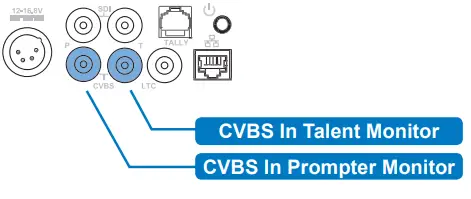
- LTC-Verbindung
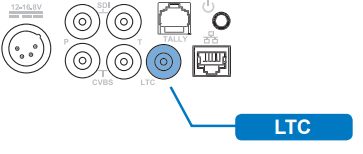
- Tally-E/A-Verbindung
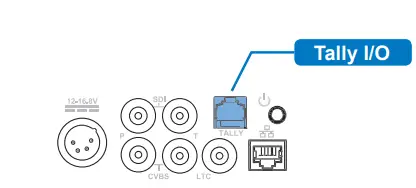
- Ethernet-Verbindung

Stromversorgung 12 VDC
- WARNUNG! Trennen Sie das Produkt immer von der Stromversorgung, bevor Sie das Netzkabel anschließen. Verwenden Sie nur das mitgelieferte 4-polige XLR-Netzteil mit 12–16.8 VDC, die Verwendung eines nicht zugelassenen Netzteils führt zum Erlöschen der Garantie.

Fehlerbehebung beim Monitor
| Fehler | Überprüfen | Kommentare |
| Die Power-LED ist es nicht
beleuchtet |
Die Stromversorgung ist angeschlossen und eingeschaltet | |
| Kein Bild | Die Stromversorgung ist angeschlossen und eingeschaltet | |
| Das Signalkabel ist korrekt an die Grafikkarte oder an die Videoquelle und das Display angeschlossen | ||
| Das Gerät ist eingeschaltet und auf den richtigen Modus eingestellt (VGS oder Video) | ||
| Der gewählte Grafikmodus: Unterstützt das Display den Grafikmodus der Grafikkarte | (Siehe Technische Daten) | |
| Die Steckverbinder für gebogene Stifte | ||
| Die Bildschirmschoner-Einstellungen | ||
| Das Bild ist verschwommen oder instabil | Das Signalkabel | Sind beide Enden richtig angeschlossen |
| Der ausgewählte Grafikmodus | Unterstützt das Display den Grafikmodus der Grafikkarte? | |
| Die ausgewählte Auflösung | Ist das Gerät auf eine Auflösung von 1280 x 1024 (17"&19") eingestellt?
oder 1024 x 768 (15") bei einer Bildwiederholfrequenz von 60 Hz (at Bei Auflösungen unter 1280 x 1024 (17"&19") oder 1024 x 768 (15") wird das Bild erweitert (=> interpoliert), was zu Interpolationsfehlern führen kann. Dadurch kann das Bild verschwommen aussehen. Dies weist jedoch nicht auf einen Gerätedefekt hin! |
|
| Das Bild hat nicht die richtige Größe oder ist nicht zentriert | Die horizontale und vertikale Bildposition im OSD-Menü | |
| Der gewählte Grafikmodus: Unterstützt das Display den Grafikmodus der Grafikkarte | ||
| OSD-Fehlermeldung
„Signalüberschreitung“ |
Der gewählte Grafikmodus: Unterstützt das Display den Grafikmodus der Grafikkarte | Wählen Sie den Grafikmodus aus, der vom Display unterstützt wird |
Installation
Montieren Sie die Schienen- und Schlittenbaugruppe
- Befestigen Sie die Kabelrinne bei Bedarf mit den 4 x 10 mm M4 Inbusschrauben an der Unterseite der Schiene. Verwenden Sie die mitgelieferten Kabelbinder mit Klettverschluss, um die Kabel am Fach zu befestigen.

Schieben Sie den Schlitten auf die Schiene.
- Lösen Sie die Klammeramp Hebel (1) an der Schlittenbaugruppe.
- Drücken Sie den Anschlagstift (2) bündig mit der Schiene und schieben Sie den Laufwagen über die Schiene.
VORSICHT! Fingerklemmpunkt. Achten Sie darauf, sich nicht die Finger einzuklemmen, wenn Sie den Schlitten auf die Schiene schieben.
- Schieben Sie den Schlitten in die gewünschte Position und ziehen Sie die Klemme festamp Hebel (3).
Notiz! Wenn Sie ohne befestigte Nutzlast auf den Schlitten gleiten, üben Sie einen gleichmäßigen Druck nach unten aus, um eine reibungslose Bewegung zu gewährleisten. - Schrauben Sie die Schiene an die Kameraplatte, wählen Sie die Befestigungslöcher
 WARNUNG! Bevor Sie versuchen, die Prompter-Baugruppe zu installieren oder einzustellen, muss die Kippachse der Kopfstütze sicher verriegelt werden.
WARNUNG! Bevor Sie versuchen, die Prompter-Baugruppe zu installieren oder einzustellen, muss die Kippachse der Kopfstütze sicher verriegelt werden. - Befestigen Sie die Kameraplatte mit der angebrachten Schienen- und Schlittenbaugruppe am Kopf und verriegeln Sie sie in Position. (Informationen zur Montage und Verwendung des Kopfes und der Kameraplatte finden Sie im Benutzerhandbuch).

Bringen Sie die Hauben- und Monitorbaugruppe an der Schiene an.
- Ziehen Sie den roten Sicherungsstift (1) nach außen.
- Drehen Sie den Verriegelungshebel (2) gegen den Uhrzeigersinn, bis er in der entriegelten Position einrastet.
- Positionieren Sie die Haubenbaugruppe in der rechten Kante der Schienenmontagehalterung (3), stellen Sie sicher, dass die abgeschrägte Kante der Halterung in die Haube eingreift.
- Drehen Sie die Haube in Richtung der Schiene, bis die Montagehalterung vollständig einrastet und der Verriegelungshebel in der Verriegelungsposition einrastet (4).
- Drücken Sie den Hebel nach oben, um ihn festzuziehen.

- Um die Haube einzurichten, ziehen Sie den Entriegelungsstift der Haube und heben Sie die Haube bis zum Anschlag bei 45° an
- Wenn die Motorhaube in Position ist, rastet der Verriegelungsstift ein, drücken Sie ihn nach unten, um zu bestätigen, dass er sicher verriegelt ist.
- Die Scheunentore haben Reibungsscharniere, ziehen Sie sie in die erforderliche Position, um das externe Licht von der Glasscheibe zu reduzieren. Stellen Sie sicher, dass sie das Feld nicht blockieren view des Objektivs.
- Nur EPIC. Der Talentmonitor hat Friktionsscharniere. Einfach in die gewünschte Position ziehen.

Montage der Kamera.
WARNUNG! Bevor Sie versuchen, die Prompter-Baugruppe zu installieren oder einzustellen, muss die Kippachse der Kopfstütze sicher verriegelt werden.
- Ziehen Sie den roten Sicherungsstift (1) nach außen.
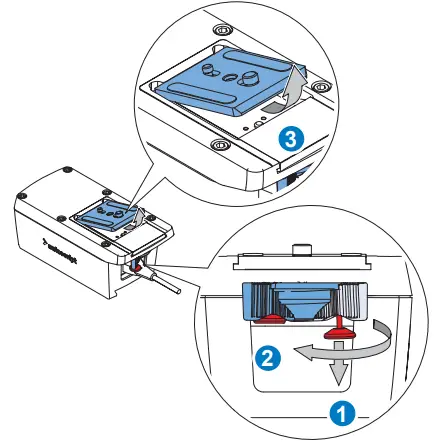
- Drehen Sie den Verriegelungshebel (2) gegen den Uhrzeigersinn, bis er in der entriegelten Position einrastet.
- Die Kameraplatte wird von der Schlittenbaugruppe gelöst.
- Bringen Sie die Kameraplatte so an der Kamera an, dass sich die Mitte der Kamera über der Mitte des Wagens befindet.
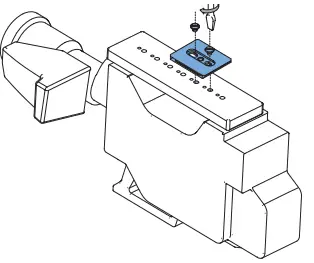
- Positionieren Sie die Kameraplatte und die Kamera schräg nach vorne in die Vorderseite der Schlittenaussparung und drücken Sie sie nach unten. Es verriegelt automatisch und der Verriegelungshebel schnappt hörbar in die verriegelte Position zurück.

- Lösen Sie den Schlitten clamp und schieben Sie das Kameraobjektiv durch die Haubenöffnung, das Objektiv sollte so nah wie möglich am Souffleurglas sein.
- Verriegeln Sie den Schlitten in Position.

- Um die Nutzlast richtig auszubalancieren, siehe die mit dem Kopf gelieferte Anleitung.
Technische Spezifikation
| EPIC-IP | EPIC-IP15 | EPIC-IP17 | EPIC-IP19 | EPIC-IP19XL |
| Allgemein | ||||
| Betriebstemperatur. / Lagertemperatur. | 0° – +35°C / -20° – +60°C | 0° – +35°C / -20° – +60°C | 0° – +35°C / -20° – +60°C | 0° – +35°C / -20° – +60°C |
| Gewicht | 5.45 kg | 6.25 kg | 7.05 kg | 8.75 kg |
| Abmessungen des Eingabeaufforderungsmonitors | 400 mm x 317 mm x 41 mm | 440 mm x 360 mm x 41 mm | 468 mm x 399 mm x 41 mm | 467 mm x 399 mm x 41 mm |
| Abmessungen des Feedback-Monitors | 400 mm x 285 mm x 19 mm | 440 mm x 310 mm x 19 mm | 468 mm x 327 mm x 19 mm | 596 mm x 397 mm x 22 mm |
| Aufforderungsanzeige | ||||
| Größe | 15″ | 17″ | 19″ | 19″ |
| Anzeigebereich | 304mm x 228mm | 338mm x 270mm | 376mm x 301mm | 376mm x 301mm |
| Helligkeit | 1500 Nits | 1500 Nits | 1500 Nits | 1500 Nits |
| Kontrast | 700:1 | 1000:1 | ||
| Auflösung | 1024 × 768 | 1280 × 1024 | ||
| Viewing-Winkel | 160°H / 120°V | 170°H / 160°V | ||
| Rückmeldung Anzeige | ||||
| Größe | 15.6″ | 17.3″ | 18.5″ | 24″ |
| Anzeigebereich | 344mm x 194mm | 382mm x 215mm | 409mm x 230mm | 531mm x 299mm |
| Helligkeit | 400 Nits | 350 Nits | 300 Nits | |
| Kontrast | 500:1 | 600:1 | 1000:1 | 5000:1 |
| Auflösung | 1920 x 1080 | 1920 x 1080 | 1920 x 1080 | 1920 x 1080 |
| Viewing-Winkel | 140°H / 120°V | 160°H / 140°V | 178°H / 178°V | |
| Zubehör | ||||
| Übereinstimmen Anzeige | Standard, 2 vorne und 2 seitlich/hinten | |||
| Kamera-ID | Option CLOCKPLUS-IP | |||
| Uhranzeige | Option CLOCKPLUS-IP | |||
| EPIC-IP | EPIC-IP15 | EPIC-IP17 | EPIC-IP19 | EPIC-IP19XL |
| Konnektivität | ||||
|
Prompt-Monitor-Videoeingänge |
75Ω BNC-Typ, HD-SDI BNC-Typ, Stift: Center: HD-SDI-Eingang. Äußere: Masse (Kabelschirm)
FBAS (PAL/NTSC) Stift: Center: Composite-Videoeingang (PAL oder NTSC). Äußere: Masse (Kabelschirm) |
|||
| Feedback-Monitor-Videoeingänge | 75Ω BNC-Typ, HD-SDI BNC-Typ, Stift: Center: HD-SDI-Eingang. Äußere: Masse (Kabelschirm)
FBAS (PAL/NTSC), Stift: Center: Composite-Videoeingang (PAL oder NTSC). Äußere: Masse (Kabelschirm) |
|||
| Übereinstimmen Ein-/Ausgabe | RJ12-Buchse, Netzschalter Druckknopf, verrastend
Pin1: +12 VDC Sensoreingang, Pin2: Sensoreingang, Pin3: NC, Pin4: +12 VDC, Pin5: Sensor aus, Pin6: Boden |
|||
|
Timecode |
BNC-Typ, LTC (unsymmetrisch)
VITC (über CVBS-Eingabeaufforderung und Feedback-Monitor-Eingänge), Option D-VITC (über HD-SDI Prompt und Feedback Monitor Inputs), Option NTP (über LAN) Stift: Center LTC-Eingang, Äußere: Masse (Kabelschirm) |
|||
| LAN | RJ45, 10Base-T/100Base-TX | |||
| Leistung | ||||
| Eingang | 4-poliger XLR, 12–16.8 VDC | |||
| Ausgabe | 12 VDC (über Tally I/O) | |||
| Verbrauch | 42 W | 48 W | 51 W | 71 W |
| Schalten | Drucktaster, verrastend | |||
| Stift | Stift1: Masse (mit Monitorchassis verbunden), Stift4: +12 VDC | |||
| Technische Spezifikationen können ohne vorherige Ankündigung geändert werden. | ||||
| EVO IP | EVO-IP15 | EVO-IP17 | EVO-IP19 |
| Allgemein | |||
| Betriebstemperatur. / Lagertemperatur. | 0° – +35°C / -20° – +60°C | 0° – +35°C / -20° – +60°C | 0° – +35°C / -20° – +60°C |
| Gewicht | 3.0 kg | 3.5 kg | 3.9 kg |
| Abmessungen des Eingabeaufforderungsmonitors | 400 mm x 317 mm x 41 mm | 440 mm x 360 mm x 41 mm | 468 mm x 399 mm x 41 mm |
| Anzeige | |||
| Größe | 15″ | 17″ | 19″ |
| Anzeigebereich | 304mm x 228mm | 338mm x 270mm | 376mm x 301mm |
| Helligkeit | 1500 Nits | ||
| Kontrast | 700:1 | 1000:1 | |
| Auflösung | 1024 × 768 | 1280 × 1024 | |
| Viewing-Winkel | 160°H / 120°V | 170°H / 160°V | |
| Zubehör | |||
| Übereinstimmen Anzeige | Standard, 2 vorne und 2 seitlich/hinten | ||
| Kamera-ID | Option, CLOCKPLUS-IP (oder TALLYPLUS) | ||
| Uhranzeige | Option CLOCKPLUS-IP | ||
| Konnektivität | |||
| Prompt-Monitor-Videoeingänge | 75Ω BNC-Typ, HD-SDI BNC-Typ, Stift: Center: HD-SDI-Eingang. Äußere: Masse (Kabelschirm)
FBAS (PAL/NTSC) Stift: Center: Composite-Videoeingang (PAL oder NTSC). Äußere: Masse (Kabelschirm) |
||
| Feedback-Monitor-Videoeingänge | 75Ω BNC-Typ, HD-SDI BNC-Typ, Stift: Center: HD-SDI-Eingang. Äußere: Masse (Kabelschirm)
FBAS (PAL/NTSC), Stift: Center: Composite-Videoeingang (PAL oder NTSC). Äußere: Masse (Kabelschirm) |
||
|
Übereinstimmen Ein-/Ausgabe |
RJ12-Buchse, (Opto-Sensor/Kontaktschluss/Digitaler Eingang/Digitaler Ausgang) Stift1: +12 VDC Sensoreingang, Stift2: Sensoreingang,
Stift3: nc, Stift4: +12 VDC, Stift5: Sensorausgang, Stift6: Masse. Netzschalter: Druckknopfverriegelung. |
||
| EVO IP | EVO-IP15 | EVO-IP17 | EVO-IP19 |
|
Timecode |
BNC-Typ, LTC (unsymmetrisch)
VITC (über CVBS-Eingabeaufforderung und Feedback-Monitor-Eingänge), Option D-VITC (über HD-SDI Prompt und Feedback Monitor Inputs), Option NTP (über LAN) |
||
| LAN | RJ45, 10Base-T/100Base-TX | ||
| Leistung | |||
| Eingang | 4-poliger XLR, 12–16.8 VDC | ||
| Ausgabe | 12 VDC (über Tally I/O) | ||
| Verbrauch | 25 W | 26 W | 19 W |
| Schalten | Drucktaster, verrastend | ||
Technische Spezifikationen können ohne vorherige Ankündigung geändert werden.
Wartung
- Routinemäßige Wartung
- Die Prompter-Baugruppe erfordert nur minimale routinemäßige Wartung, abgesehen von der regelmäßigen Überprüfung der Verbindungen und des Gesamtbetriebs.
- Routinekontrollen
Überprüfen Sie während des Gebrauchs Folgendes:
- Überprüfen Sie die Kabel auf Anzeichen von Verschleiß oder Beschädigung. Bei Bedarf ersetzen.
- Überprüfen Sie, ob alle Kabel richtig angeschlossen sind.
- Überprüfen Sie, ob alle Befestigungen fest sind.
Reinigung
- WARNUNG! Risiko eines elektrischen Schlages. Trennen und isolieren Sie das Produkt vor der Reinigung von der Stromversorgung.
- Bei normalem Gebrauch sollte die einzige erforderliche Reinigung ein regelmäßiges Abwischen mit einem trockenen, fusselfreien Tuch sein. Während der Lagerung oder Nichtbenutzung angesammelter Schmutz kann mit einem Staubsauger entfernt werden. Besondere Aufmerksamkeit sollte allen Anschlussports am Prompter geschenkt werden.
Reflektierende Glasreinigung
- WARNUNG! Verletzungsgefahr für Personen oder Personen. Bei der Handhabung oder Reinigung der reflektierenden Glasscheiben ist Vorsicht geboten.
- Die Pflege und Reinigung der reflektierenden Glasscheibe ist für eine längere Lebensdauer und eine optimale Anzeigeleistung unerlässlich.
- Es dürfen keine Lösungsmittel oder Glasreiniger verwendet werden. Verwenden Sie nur sauberes Wasser und Adamp Linsentuch beim Reinigen. Üben Sie während des Reinigungsvorgangs keinen übermäßigen Druck auf die reflektierende Glasscheibe aus.
Allgemeine Hinweise
FCC-Zertifizierung
FCC-Hinweis
Dieses Produkt erfüllt die Grenzwerte für ein digitales Gerät der Klasse A gemäß Teil 15 der FCC-Bestimmungen. Diese Grenzwerte sollen einen angemessenen Schutz vor schädlichen Interferenzen bei einer Installation in Wohngebieten bieten. Dieses Gerät erzeugt, verwendet und kann Hochfrequenzenergie abstrahlen und kann, wenn es nicht gemäß den Anweisungen installiert und verwendet wird, den Radio- oder Fernsehempfang stören, was durch Ein- und Ausschalten des Geräts festgestellt werden kann. Der Benutzer wird ermutigt, zu versuchen, die Störung durch eine oder mehrere der folgenden Maßnahmen zu beheben:
- Empfangsantenne neu ausrichten oder verlegen.
- Vergrößern Sie den Abstand zwischen Gerät und Empfänger.
- Schließen Sie das Gerät an eine Steckdose an, die zu einem anderen Stromkreis gehört als der Empfänger.
- Wenden Sie sich zwecks Unterstützung an den Händler oder einen erfahrenen Radio-/Fernsehtechniker.
FCC-Warnung
- Durch Änderungen oder Modifikationen, die nicht ausdrücklich von der für die Konformität verantwortlichen Partei genehmigt wurden, kann die Berechtigung des Benutzers zum Betrieb des Geräts erlöschen.
FCC-Konformitätserklärung
- Dieses Produkt entspricht Teil 15 der FCC-Bestimmungen. Der Betrieb unterliegt den folgenden zwei Bedingungen:
- Dieses Produkt darf keine schädlichen Störungen verursachen.
- Dieses Produkt muss alle empfangenen Interferenzen akzeptieren, einschließlich Interferenzen, die unerwünschte Vorgänge verursachen können.
Konformitätserklärung
Videndum Production Solutions Limited erklärt, dass dieses Produkt gemäß BS EN ISO 9001:2008 hergestellt wurde.
- Dieses Produkt entspricht den folgenden EU-Richtlinien:
- Niedrige Lautstärketage Richtlinie 2014/35/EU
- EMV-Richtlinie 2014/30/EU
Die Einhaltung dieser Richtlinien setzt die Konformität mit den anwendbaren harmonisierten europäischen Normen (Europäischen Normen) voraus, die in der EU-Konformitätserklärung für dieses Produkt oder diese Produktfamilie aufgeführt sind. Eine Kopie der Konformitätserklärung ist auf Anfrage erhältlich.
Umweltaspekte
Elektro- und Elektronikabfälle der Europäischen Union
Geräterichtlinie (WEEE) (2012/19/EU)
Dieses auf dem Produkt oder seiner Verpackung angebrachte Symbol weist darauf hin, dass dieses Produkt nicht mit dem allgemeinen Hausmüll entsorgt werden darf. In einigen Ländern oder Regionen der Europäischen Gemeinschaft wurden getrennte Sammelsysteme für das Recycling von elektrischen und elektronischen Abfallprodukten eingerichtet. Indem Sie sicherstellen, dass dieses Produkt ordnungsgemäß entsorgt wird, tragen Sie dazu bei, potenziell negative Folgen für die Umwelt und die menschliche Gesundheit zu vermeiden. Das Recycling von Materialien hilft, natürliche Ressourcen zu schonen.
Besuchen Sie unsere webWebsite für Informationen zur sicheren Entsorgung dieses Produkts und seiner Verpackung.
In Ländern außerhalb der EU:
- Entsorgen Sie dieses Produkt an einer Sammelstelle für das Recycling von elektrischen und elektronischen Geräten gemäß den örtlichen behördlichen Vorschriften.
- www.autoscript.tv
Urheberrecht © 2017
Alle Rechte vorbehalten.
Originalanleitung: Englisch
Alle Rechte weltweit vorbehalten. Kein Teil dieser Veröffentlichung darf ohne die vorherige Zustimmung und schriftliche Genehmigung von Videndum Plc in einem Abrufsystem gespeichert, übertragen, kopiert oder in irgendeiner Weise reproduziert werden, einschließlich, aber nicht beschränkt auf Fotokopien, Fotografien, magnetische oder andere Aufzeichnungen.
Haftungsausschluss
Es wird davon ausgegangen, dass die in dieser Veröffentlichung enthaltenen Informationen zum Zeitpunkt der Drucklegung korrekt sind. Videndum Production Solutions Ltd behält sich das Recht vor, Änderungen an den Informationen oder Spezifikationen vorzunehmen, ohne verpflichtet zu sein, andere Personen über solche Überarbeitungen oder Änderungen zu informieren. Änderungen werden in neue Versionen der Veröffentlichung eingearbeitet.
Wir unternehmen alle Anstrengungen, um sicherzustellen, dass unsere Veröffentlichungen regelmäßig aktualisiert werden, um Änderungen an Produktspezifikationen und -funktionen widerzuspiegeln. Sollte diese Druckschrift keine Informationen über die Kernfunktionalität Ihres Produktes enthalten, teilen Sie uns dies bitte mit. Möglicherweise können Sie auf die neueste Version dieser Veröffentlichung über unsere zugreifen webWebsite.
Videndum Production Solutions Ltd behält sich das Recht vor, ohne vorherige Ankündigung Änderungen am Produktdesign und der Funktionalität vorzunehmen.
Handelsmarken
- Alle Produktmarken und eingetragenen Marken sind Eigentum von The Videndum Plc.
- Alle anderen Warenzeichen und eingetragenen Warenzeichen sind Eigentum der jeweiligen Unternehmen.
- Herausgegeben von:
- Videndum Produktionslösungen Ltd
- E-Mail: technisch.Veröffentlichungen@videndum.com
Dokumente / Ressourcen
 |
Autoscript EPIC-IP19XL bei Kameraaufforderung [pdf] Benutzerhandbuch EPIC-IP19XL Auf Kamera-Eingabeaufforderung, EPIC-IP19XL, Auf Kamera-Eingabeaufforderung, Kamera-Eingabeaufforderung, Eingabeaufforderung |




